-
老司机详解 win7正版系统无线网络连接受限的详细技巧
- 发布日期:2021-03-18 10:47:05 作者:bag198技术 来 源:http://www.bag198.com
凭借良好的兼容性,win7正版系统被广泛使用;在应用过程中,你可能会碰到win7正版系统无线网络连接受限的问题司空见惯;不少人觉得win7正版系统无线网络连接受限其实并不严重,但是如何解决 win7正版系统无线网络连接受限的时候,会发蒙,不知道怎么办。 别担心,教你两招,轻松搞定。 首先,确认网络是否欠费,无线路由器线路连接是否良好,无线网络信号发射是否正常。 如果确定是路由器的问题,不妨重启路由器或者恢复路由器的设置为出厂状态。就可以了。如果没太懂,请看下面win7正版系统无线网络连接受限的解决方法的更多介绍。
思路一:检查网络及路由器信号是否畅通
首先,确认网络是否欠费,无线路由器线路连接是否良好,无线网络信号发射是否正常。
如果确定是路由器的问题,不妨重启路由器或者恢复路由器的设置为出厂状态。
同时,如果可以,请更新无线路由器固件和计算机的无线网络适配器驱动程序为最新版本。
思路二:检查网络服务状态
按Winkey+R启动运行,键入“services.msc”启动服务管理窗口。确认DNS Client、DHCP Client以及IP Helper等网络服务状态(默认为开启),然后重新启动计算机。
思路三:检查IP地址和DNS服务器地址
1、右击任务栏右侧无线网络图标,选择“打开网络和共享中心”(控制面板中也可以找到);
2、在网络和共享中心窗口,点击查看活动网络状态下右侧的“连接”;
3、在WLAN状态窗口中,选择“属性”;
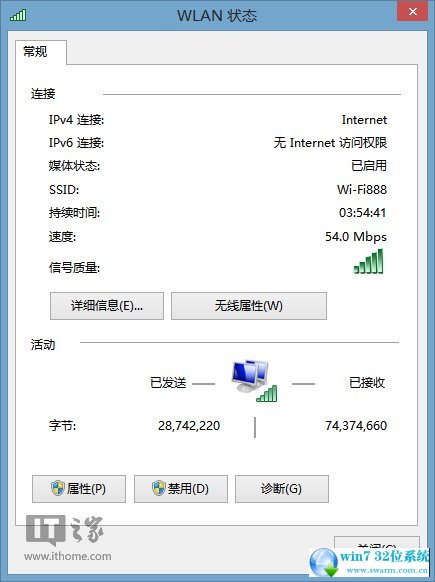
4、在“此连接使用下面项目”中双击“Internet协议版本4(TCP/IPv4)”;
5、确认需要的IP地址及DNS服务器地址输入是否正确,更改完成后按“确定”退出(默认为自动获取)。对于绑定了IP地址和DNS服务器地址的无线网络,要输入指定的IP地址和DNS服务器地址。
思路四:使用系统内置的诊断工具
系统自带的无线网络诊断功能还是很好用的,它可以定位网络问题并给予部分修复。
启用系统内置的诊断工具,只需要在上述的WLAN状态窗口中选择“诊断”,然后按步骤操作即可。
思路五:重置网络连接
以管理员身份运行命令提示符,输入以下命令:
• NETSH INT IP RESET
• NETSH WINHTTP RESET PROXY
• IPCONFIG /FLUSHDNS
每一行输入完成后按回车键确定,执行完毕即可重置网络连接。
思路六:重置Winsock
小编曾经误删了注册表中Winsock键值导致网络连接提示受限,因此在网络正常的时候,备份注册表以防万一。
Winsock键值的位置:
• HKEY_LOCAL_MACHINESystemCurrentControlSetServicesWinsock
• HKEY_LOCAL_MACHINESYSTEMCurrentControlSetServicesWinSock2
也可以使用命令提示符(以管理员身份运行)重置Winsock:
• netsh winsock reset
通过小编的解答,大家都知道该怎么解决win7正版系统无线网络连接受限的解决方法了吧还有不知道怎么解决的小伙伴赶快来学习一下吧!希望帮助到大家。
 深度技术 Ghost Win7 64位纯净版下载 v2019.08
深度技术 Ghost Win7 64位纯净版下载 v2019.08 雨林木风 Ghost Win7 32位纯净版下载 v2019.08
雨林木风 Ghost Win7 32位纯净版下载 v2019.08